
Вирішила поділитися своїм задумом - як намалювати в Photoshop акварельний монохромний портрет. Ідею зловила десь на просторах інету. І захотілося самій спробувати і ІНШИМ показати!
Для початку необхідно вибрати портрет, з яким Ви хочете працювати. Краще, якщо фото буде без фону, в іншому випадку, об'єкт треба вирізати будь-яким зручним для Вас способом.
Я використовувала дану фотографію (до речі, чоловічі портрети я ще не пробувала обробляти в цій техніці - треба подивитися).
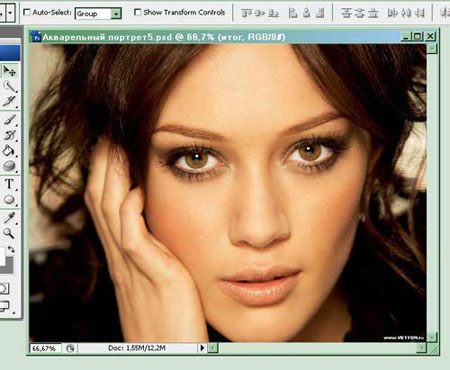
Перед початком роботи, я завжди роблю копію основного шару, так як далеко не відразу виходить ідеальний варіант - та й Вам раджу, так на всякий випадок.
Поїхали ...
Збільшуємо яскравість і контраст фото Зображення - Корекція - Яскравість / Контраст (Image - Adjustments - Brightness / Contrast). Залежно від контрасту і колірного рішення Вашої фотографії пограйте з цими настройками. Цей шар назвемо «Основа».
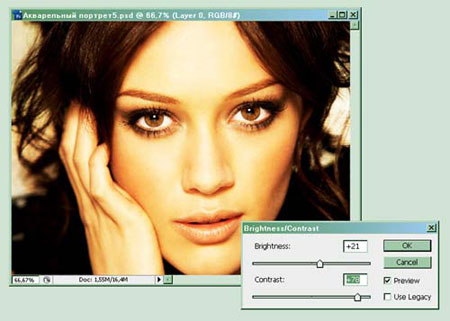
Виконуємо команду Зображення - Корекція - Поріг (Image - Adjustments - Threshold), встановлюємо відповідні значення для Вашого фото і натискаємо ОК.
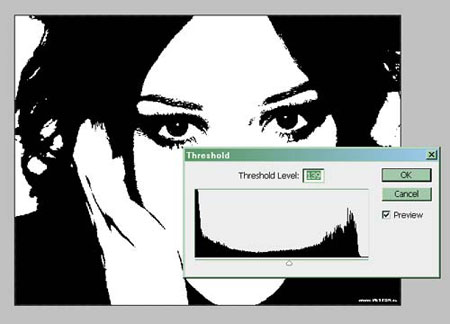
Додаємо новий шар, нижче шару «Основа», і заливаємо білим кольором. Розмір шару «Основа» зменшуємо приблизно 50% Вільної трансформацією (Edit - Free Transform), нам необхідно простір для малювання.
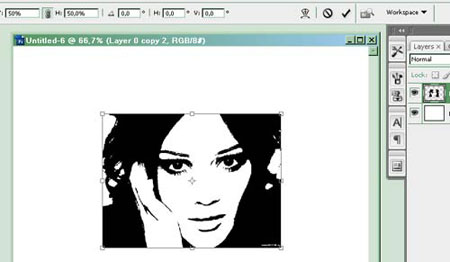
Перебуваючи на шарі «Основа», виконуємо команду Колірний діапазон Виділення - Колірний діапазон (Select - Color Range). Кількома піпеткою на чорному кольорі і ставимо максимальне значення розмитості (Fuzziness) -200. Натискаємо ОК - отримуємо виділення.
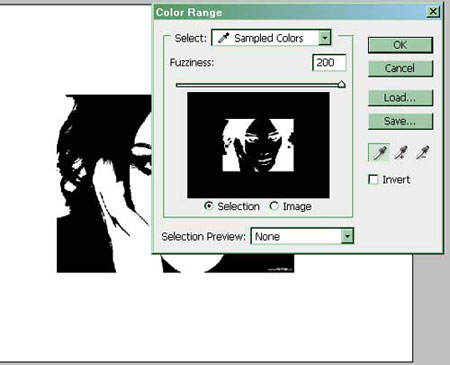
Створюємо новий шар і назвемо «Основа1» поверх всіх шарів. Заливаємо виділення вподобаним кольором. Я використовувала # 0f9091. Ctrl + D - виділення знімаємо.
Застосовуємо фільтр Розумієте по Гауса (Filter - Gaussian Blur) зі значенням розмиття 0,5 pix. Хочу відразу сказати, даний крок підходить не для всіх робіт. Грає роль якість вихідного фото і вид мазків кистей, які Ви будете використовувати. Тут йде мова про те, щоб мазки не відрізнялися від самого портрета.
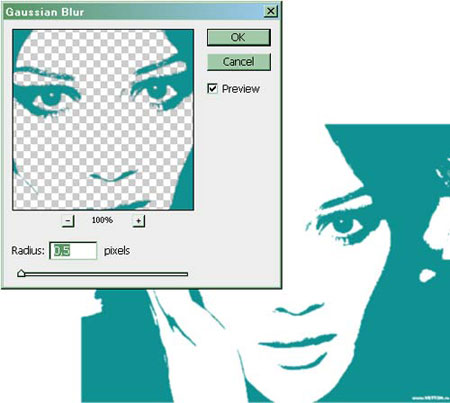
Далі, починається найцікавіше - робота кистями і ластиком. Я використовувала кисті для акварельних плям з уроку по створенню акварельного ефекту (тут - скачати кисті).
Для роботи кистями використовуємо той же колір # 0f9091.
Порада: малювати краще на різних шарах, щоб в разі потреби видалити зайву мазанину, змінювати прозорість і т.д. - тобто легко редагувати.
І починаємо створювати красу.
Форма мазків і їх розмір на Ваш розсуд! Для створення такого портрета використовуйте політ фантазії.
Спочатку я прибрала занадто однорідно зафарбовані ділянки, за допомогою інструменту ластик (Eraser Tool).
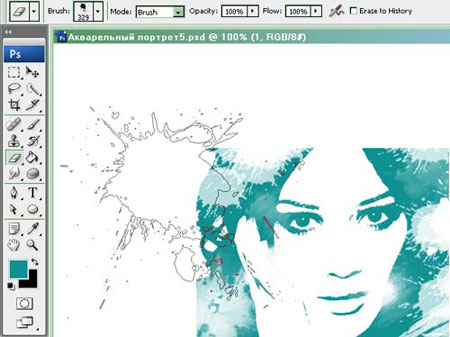
Потім стала робити мазки пензлем (Brush Tool) на різних шарах, але в одному напрямку для збереження правдоподібності малюнка.
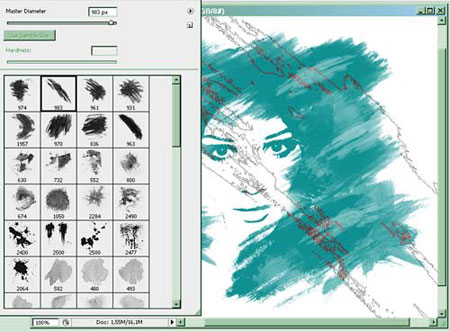
Ось, що вийшло ... Важко, чи не так?
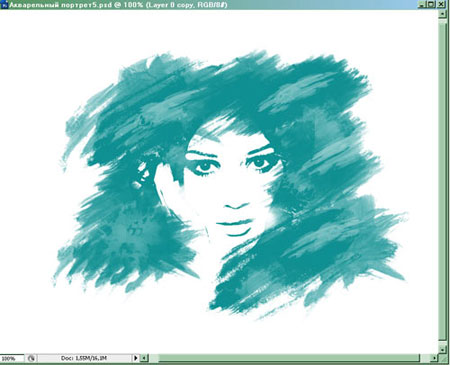
Треба працювати далі! Я вирішила трохи збільшити портрет на полотні. Виділила шари «Основа1» і всі верстви з мазками кистей і застосувала Вільну трансформацію (Edit - Free Transform).
Потім ластиком (Eraser Tool) прибрала все зайве і непотрібне.
Ось результат!

А це ще приклади портретів, створених за допомогою даної техніки.

доповнень:
23 613
передплатників:
70 000+
Робіт користувачів:
332 229
Інші наші проекти:
Реєстрація
Реєстрація через пошту